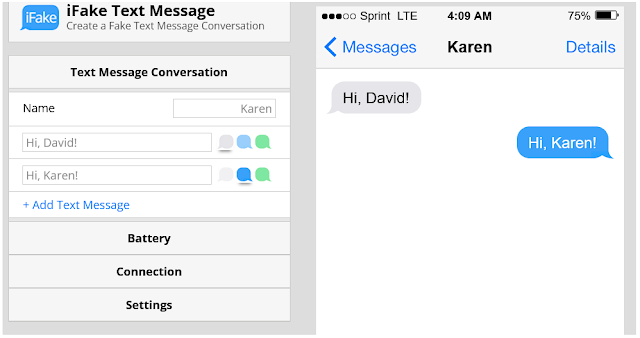LIVEWORKSHEETS (por Isabel Regueiro, Silvia Valenciaga y Francisca Pérez)
Esta página nos permite crear fichas de gramática y vocabulario para poder interactuar con nuestros alumnos. Yo la utilizo mucho para repasar los vocabularios.
Los estudiantes pueden hacer las hojas de trabajo en línea y enviar sus respuestas al maestro . Esto es bueno para los alumnos (es motivador), para el profesor (ahorra tiempo) y para el medio ambiente (ahorra papel).
Las fichas interactivas aprovechan al máximo las nuevas tecnologías aplicadas a la educación : pueden incluir sonidos, videos, ejercicios de arrastrar y soltar, unir con flechas, opción múltiple ... e incluso ejercicios orales, que los alumnos deben realizar utilizando el micrófono. .
¿Cómo puedo usarlo?
Puedo usar hojas de trabajo online para hacer propias hojas de trabajo interactivas o puedo compartir con otros profesores. Hay colecciones de miles de hojas de trabajo interactivas que cubren muchos idiomas y temas.
¿Cómo puedo hacer mis propias hojas de trabajo interactivas?
Es muy fácil. Básicamente, debes subir tu documento (doc, pdf, jpg ...) y se convertirá en una imagen. Luego, solo tenemos que dibujar cuadros en la hoja de trabajo e ingresar las respuestas correctas.
También hay algunos comandos que debes aprender si quieres hacer otro tipo de ejercicios, como arrastrar y soltar, unir con flechas, ejercicios de habla, etc. Pero es muy fácil.
- Ejercicio de selección múltiple: deberás dibujar un cuadro de texto y escribir la palabra “Choose”, seguido de las opciones que desees colocar, separadas por barras (/). Para determinar cuáles respuestas son correctas y cuáles no lo son, deberás introducir en el cuadro de texto la frase “Select:yes” para las correctas o “Select:no” para las incorrectas. Si la respuesta es libre, tan sólo coloca “Select:”.
- Ejercicios de selección: tan sólo deberás añadir el comando “tick:yes” o “tick:no” para las respuestas correctas e incorrectas respectivamente. Si se trata de una respuesta libre, coloca el comando “tick:”.
- Ejercicios interactivos de unir con flechas: deberás introducir el comando “join:”, seguido del número que corresponde a la respuesta indicada.
- Ejercicios de arrastrar y soltar: deberás utilizar el comando “drag:”, seguido del número que corresponda a la respuesta correcta. También, deberás utilizar el comando “drop:” seguido del mismo número que se relacione con la respuesta pertinente.
- Ejercicios auditivos: introduce el comando “listen:” seguido del texto. Aquí, deberás seleccionar el idioma del texto introducido. Este tipo de ejercicios solo funcionan actualmente con Google Chrome y Safari.
- Ejercicios de sopa de letras: tan solo deberás dibujar un cuadro de texto y escribir el comando “wordsearch”. Posteriormente, deberás introducir el número de filas y columnas para que, de manera automática, la sopa de letras aparezca. Podrás ajustar el tamaño luego si es necesario.
- Ejercicios de habla: deberás ingresar el comando “speak:” seguido de la respuesta indicada. Será importante indicar el idioma del ejercicio. Si dispone de varias respuestas correctas, introduce todas ellas separadas por una barra (/). Solo están disponibles actualmente para Google Chrome.